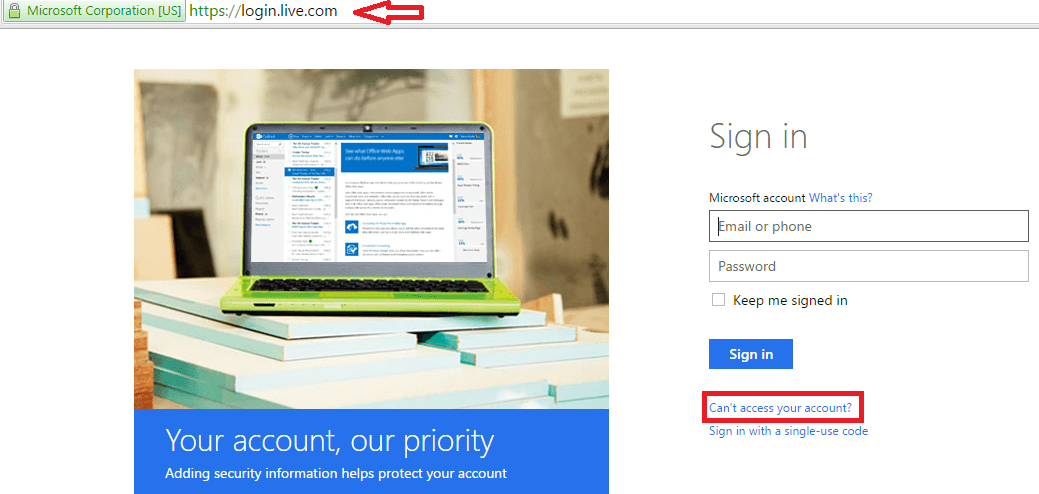Tarafından Sayan Dalal
Birçok Windows 10 kullanıcısı, Klasör Özellikleri İletişim Kutusunda Paylaşım Sekmesini bulamıyor. İşte bu sorunu çözmek için bazı yöntemler.
Bu yöntemler bilgisayarınızda değişiklikler yapabilir, bu nedenle adımları izlemeden önce bir geri yükleme noktası oluşturun.
1. Kayıt Defteri Düzeltmesi
1. Yazmak regedit Arama Kutusuna tıklayın ve Kayıt düzenleyici Simge.

2. Aşağıdaki Kayıt Defteri anahtarına gidin-
HKEY_CLASSES_ROOT\Directory\shellex\PropertySheetHandlers\Paylaşım
3. Sağ tıklayın PropertySayfa İşleyicileri ve ardından üzerine tıklayın Yeni sonra Anahtar Seçenek.
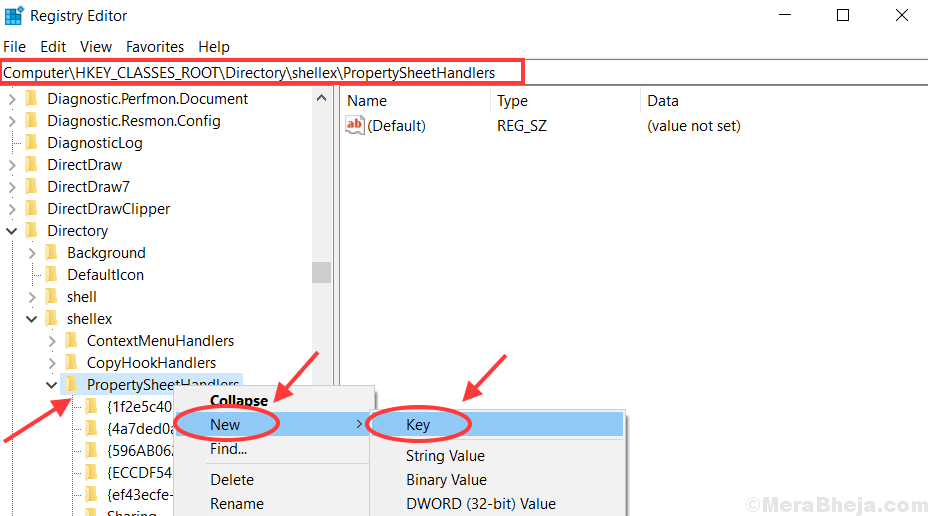
4. adlı yeni bir klasör oluşturulur. Paylaşım. Üzerine tıklayın ve görebilirsiniz Varsayılan REG_SZ sağdaki anahtar. Üzerine çift tıklayın.
5. İçinde Değer verisi seçenek bunu yapıştırın- {f81e9010-6ea4-11ce-a7ff-00aa003ca9f6} ve ardından tıklayın TAMAM MI.
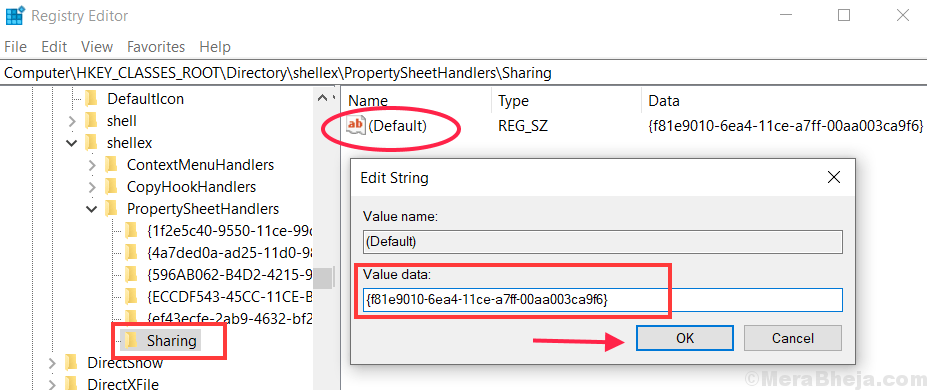
6. Bu adımdan sonra TEKRAR BAŞLAT senin bilgisayarın.
Gerekli hizmetlerin çalıştığından emin olun
1. Yaz Hizmetler Arama Kutusunda ve Hizmetler'e tıklayın.
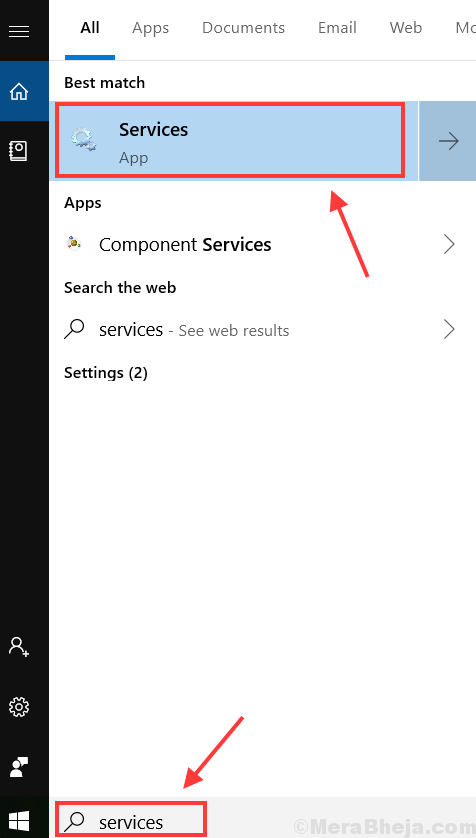
2. tıklayın S Hızlı Gezinme için klavyede. O zaman bulabilirsin sunucu ve Güvenlik Hesapları yöneticisi. Açmak için Sunucu Seçeneğine çift tıklayın. Özellikler Penceresi.
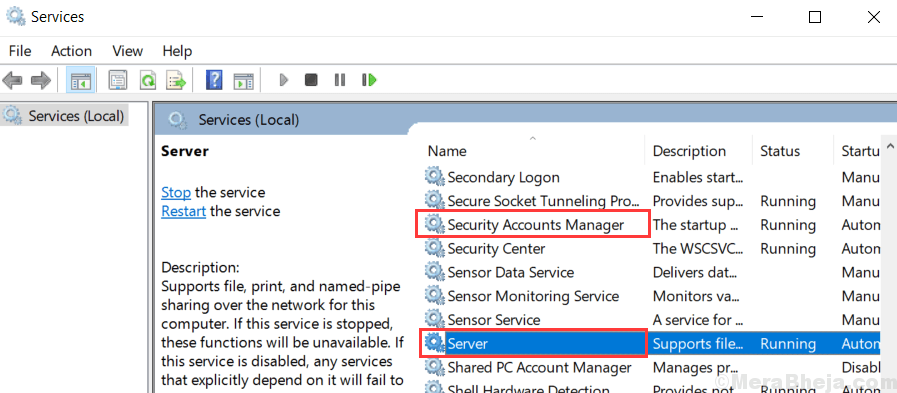
3. Değiştir Başlangıç Türü gibi Otomatik. Sonra kontrol et Servis durumu. eğer gösterirse Koşu sonra tamam, aksi takdirde tıklayın Başlat Seçenek. durumunda aynı işlemi yapın. Güvenlik Hesapları yöneticisi senin yaptığın gibi sunucu Seçenek.

4.İlk Tıklama Uygulamak sonra TAMAM MI.
5.Bu adımdan sonra TEKRAR BAŞLAT senin bilgisayarın.
Paylaşım Sihirbazı'nın kullanıldığından emin olun
1. Yaz Dosya Gezgini Arama Seçeneğinde ve üzerine tıklayın.
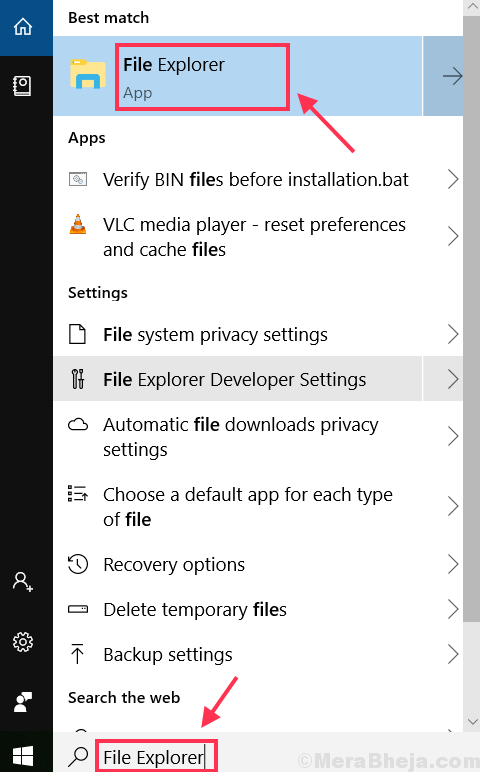
2. tıklayın Görünüm.
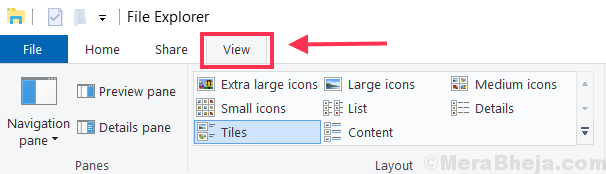
3. Ardından üzerine tıklayın Seçenek, ardından üzerine tıklayın Klasörü ve Arama Seçeneklerini Değiştirin.
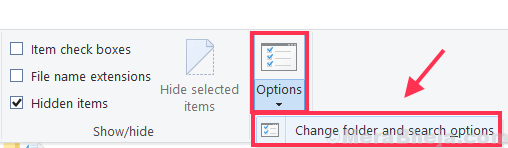
4. üzerine tıklayın Görünüm sekme. İçinde Gelişmiş Ayarlar Bulabilirsin Paylaşım Sihirbazını Kullan (Önerilen) seçenek. değilse bu seçeneğe tıklayın işaretli işaretli.
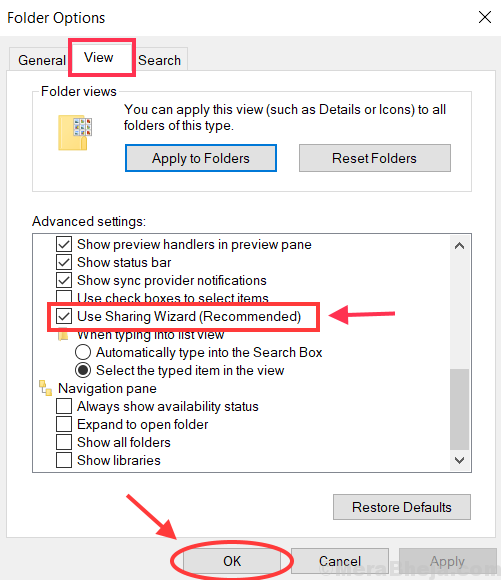
5.Tıklayın Uygulamak bundan sonra tıklayın TAMAM MI.
6.yeniden başlat Bu adımlardan sonra PC'niz.
Başka Bir Kayıt Defteri Düzeltmesi
1.Aç Kayıt düzenleyici. İşlem, yöntem 1'de yaptığınızla aynıdır.
2. Aşağıdaki kayıt defteri anahtarına gidin:
HKEY_LOCAL_MACHINE\SYSTEM\CurrentControlSet\Control\Lsa
3. tıklayın Lsa sol menüde ve ardından üzerine tıklayın kuvvet misafiri sağ tarafta. Yeni bir pencere açılacaktır.
4. yazmanız gerekiyor 0 içinde Değer verisi seçenek. Tıkla TAMAM MI düğmesine basın.
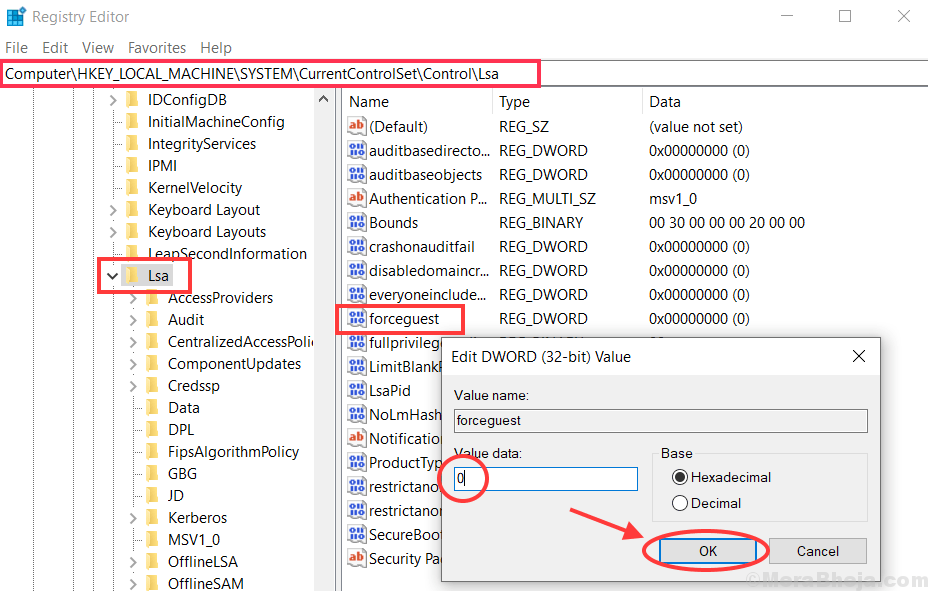
5.Tekrar başlat Bu işlemden sonra PC'niz.
Umarım klasör özelliklerinde Paylaşım Sekmesini başarıyla alırsınız. Lütfen yorum kutusunda bir sorunla karşılaşırsanız herhangi bir soru sormaktan çekinmeyin.